Si su PC enfrenta el error La integridad de la memoria está desactivada en Windows 11, entonces debe tomar medidas para resolver este problema si no lo ha desactivado intencionalmente. Para saber más sobre la función de integridad de la memoria de Windows 11, siga leyendo.
Una de las formas más fatales de ataques de piratería informática es apuntar a varios archivos centrales del sistema operativo de una computadora. Los piratas informáticos inyectan controladores maliciosos en su computadora.
El sistema operativo (SO) lo considera un controlador y lo ejecuta sin hacer preguntas. ¡Eso es todo! Su sistema ahora está pirateado y el pirata informático podría robar sus datos.
Para evitar este tipo de ataques, los fabricantes de sistemas operativos utilizan un entorno de alta seguridad para los archivos principales del sistema operativo. El sistema operativo solo ejecutará controladores confiables y firmados digitalmente durante el arranque del sistema.
Un mecanismo de defensa de los sistemas operativos Windows 11 y Windows 10 es el aislamiento del núcleo a través de la integridad de la memoria. Pero es posible que reciba una notificación de error automática de Windows 11 o 10 de que la integridad de la memoria está desactivada en Windows 11. En algunos otros casos, la notificación de integridad de la memoria de seguridad del dispositivo también es común.
Siga leyendo para obtener más información sobre la integridad de la memoria y cómo resolver cualquier error relacionado con esta función de seguridad de Windows.
¿Qué es la característica de integridad de la memoria de Windows?
Antes de que pueda comprender la función de integridad de la memoria, debe conocer el proceso de aislamiento del núcleo de la seguridad de Windows. El sistema operativo Windows crea un entorno virtual basado en hardware en los chips de memoria o RAM del sistema. Luego, ejecuta todos los programas centrales del sistema operativo dentro de ese bloque seguro de memorias.
Ahora, los piratas intentan utilizar controladores de bajo nivel, como los que mantienen todas las comunicaciones entre la PC Sistemas de entrada/salida como cámaras web, ratones, teclados, etc., para acceder a este entorno seguro de la memoria de su PC bloques
La integridad de la memoria se activa para detener tales actividades maliciosas. La función se conoce comúnmente como HVCI o integridad de código protegido por hipervisor. HVCI o la integridad de la memoria bloquea todos los controladores maliciosos y no confiables en su PC. Por lo tanto, los piratas informáticos no pueden ingresar a esos bloques de memoria seguros que son indispensables para que Windows 11 o 10 funcionen sin problemas.
Microsoft envía todas las nuevas copias del sistema operativo Windows 11 con una función de aislamiento Core activa. Cuando instala el sistema operativo por primera vez, la función está activa y funcionando para evitar controladores maliciosos.
Sin embargo, hay situaciones en las que puede encontrar que el sistema de aislamiento de Windows Security Core está desactivado. Algunos ejemplos son los que se mencionan a continuación:
- Está utilizando una versión anterior de Windows 11 y no la actualizó últimamente
- La PC ejecuta el sistema operativo Windows 10
- Desactivó intencionalmente esta función para la optimización del rendimiento de juegos de Windows 11
- Los piratas informáticos desactivaron el aislamiento del núcleo durante un incidente de estafa de soporte técnico
Si la función de aislamiento del núcleo está desactivada, HVCI o la integridad de la memoria no se activará cuando los controladores de terceros se instalen, el sistema se inicie o los controladores se actualicen solos.
La sección Seguridad del dispositivo de la aplicación Seguridad de Windows mostrará una señal de advertencia amarilla. Si accede a la advertencia, es posible que vea alguno de los siguientes mensajes de advertencia:
- La integridad de la memoria está desactivada en Windows 11/Windows 10
- Seguridad del dispositivo La integridad de la memoria está desactivada
- La integridad de la memoria de Windows 11 está desactivada
- La integridad de la memoria está desactivada. Su dispositivo puede ser vulnerable
¿Por qué la integridad de la memoria está desactivada en Windows 11?
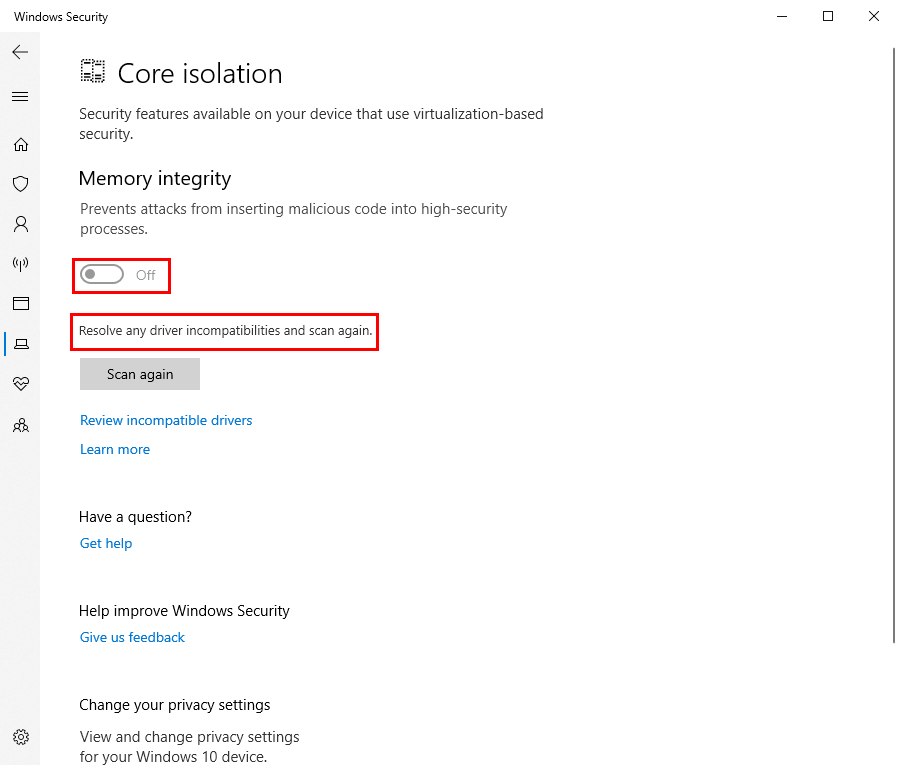
Dado que la integridad de la memoria o HVCI controla el funcionamiento de todo tipo de controladores en su PC, incluidos los maliciosos, es muy preocupante si alguien o algo lo apaga.
Si usa la PC para jugar e intencionalmente apaga la función de integridad de la memoria del aislamiento del núcleo, entonces es comprensible.
Sin embargo, si sabe que no lo hizo o que la PC es para uso personal y profesional, la función debe permanecer activada en todas las situaciones.
La función de integridad de la memoria activa evitará la instalación de controladores maliciosos en su PC. Si esta característica de seguridad crítica está fuera de línea, entonces su sistema y todos los datos contenidos en él están en peligro de piratería y ransomware.
Cómo arreglar la integridad de la memoria está desactivada en el error de Windows 11
Puede probar los métodos que se mencionan a continuación para resolver el problema “La integridad de la memoria está desactivada. Su dispositivo puede ser vulnerable” error en cualquier PC con Windows 10 u 11. Además, intente activar la función de integridad de la memoria desde el Menu de inicio > Seguridad de Windows > Seguridad del dispositivo > Detalles de aislamiento del núcleo > Activar el interruptor para Integridad de la memoria.
Si el servicio se inicia, no intente más arreglos. Si el servicio no se inicia, pruebe con otro método y luego vuelva a intentar activar la integridad de la memoria.
Método 1: revisar los controladores incompatibles
- El mensaje de error “Seguridad del dispositivo La integridad de la memoria está desactivada” mostrará el Revisar controladores incompatibles enlace para solucionar la amenaza de seguridad.
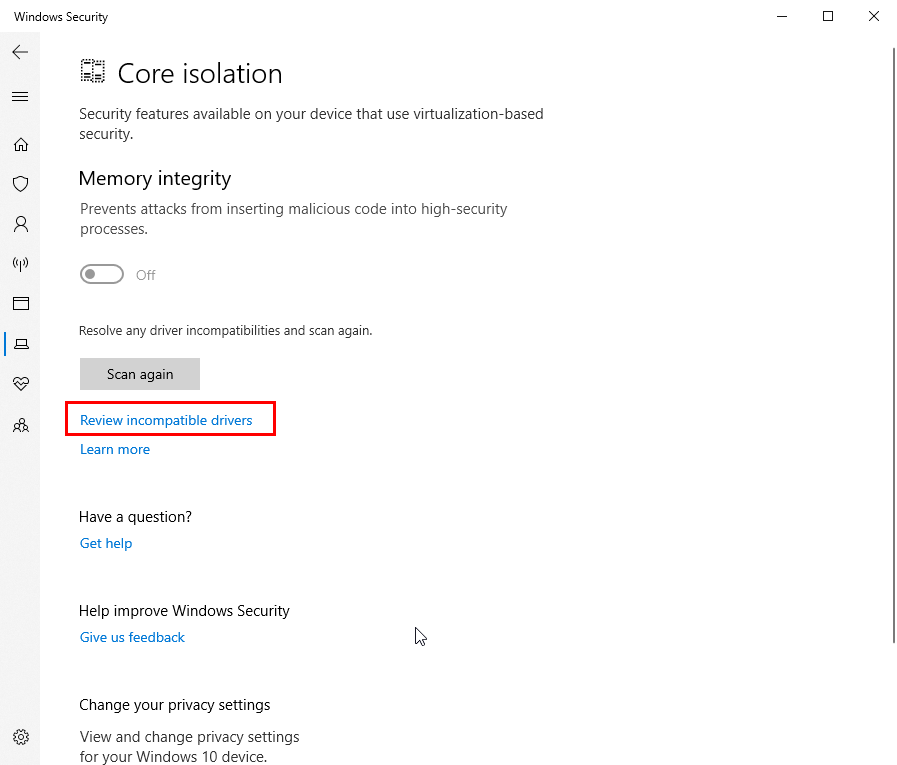
- Haga clic en la opción para ir a la Controladores incompatibles pantalla.
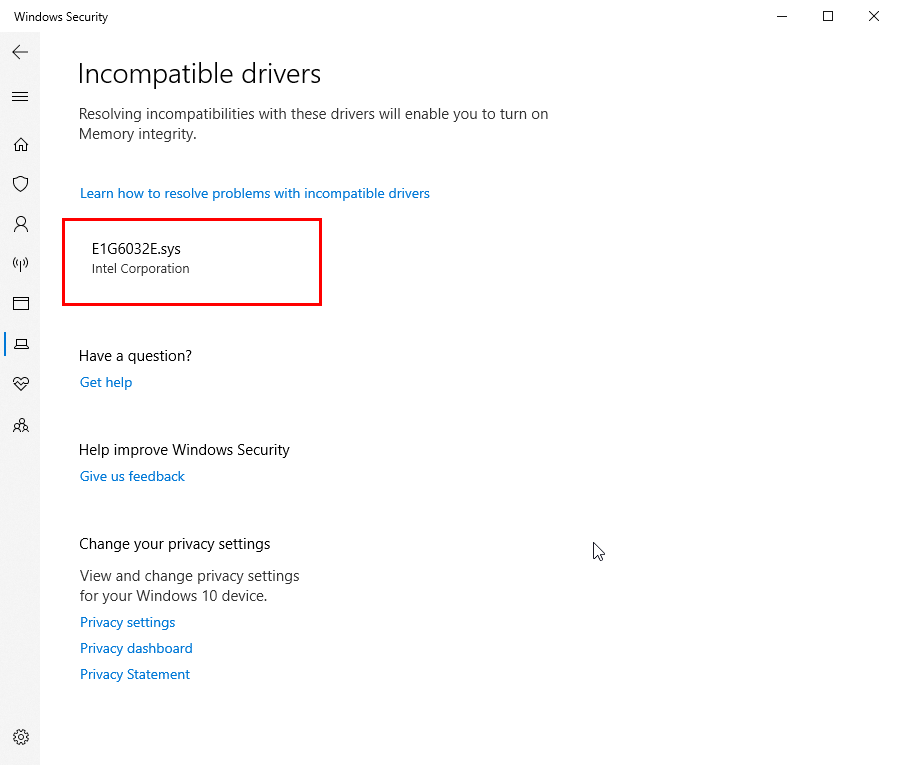
- Anote la lista de conductores o tomar capturas de pantalla en Windows 11 o 10.
- Salta a Método 3 o 4 para deshacerse del controlador defectuoso.
Método 2: utilizar la herramienta de comprobación de archivos del sistema
Puede enfrentar un “La integridad de la memoria de Windows 11 está atenuada” error si algunos archivos centrales críticos se corrompen. Así es como puede reparar los archivos del sistema y activar la integridad de la memoria:
- Haga clic en el Búsqueda de ventanas icono, escriba CMDy luego seleccione Ejecutar como administrador.
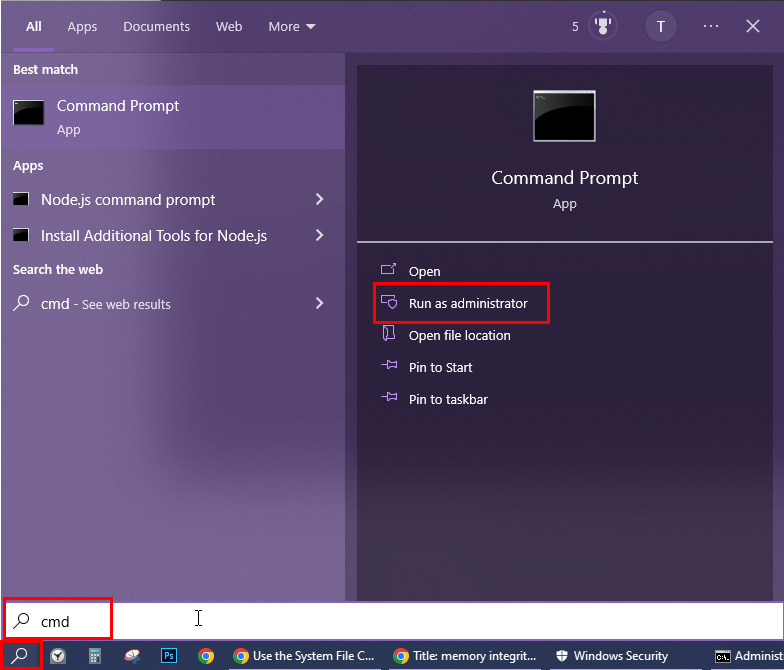
- Introduzca este comando en el Símbolo del sistema aplicación y golpe Ingresar.
sfc /escanear ahora
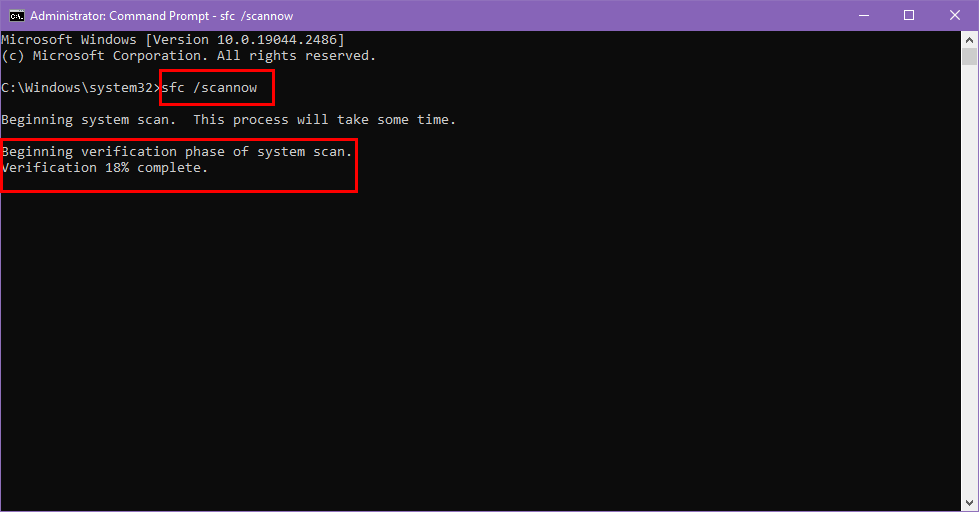
- El Comprobador de archivos del sistema El comando encontrará y solucionará problemas de archivos del sistema.
Una vez hecho esto, intente activar la integridad de la memoria desde el Aislamiento del núcleo pantalla de Seguridad del dispositivo.
Método 3: eliminar controladores incompatibles
- Abre el Símbolo del sistema con derechos de administrador.
- Escriba el siguiente comando y presione Ingresar.
dism /online /get-drivers /formato: tabla
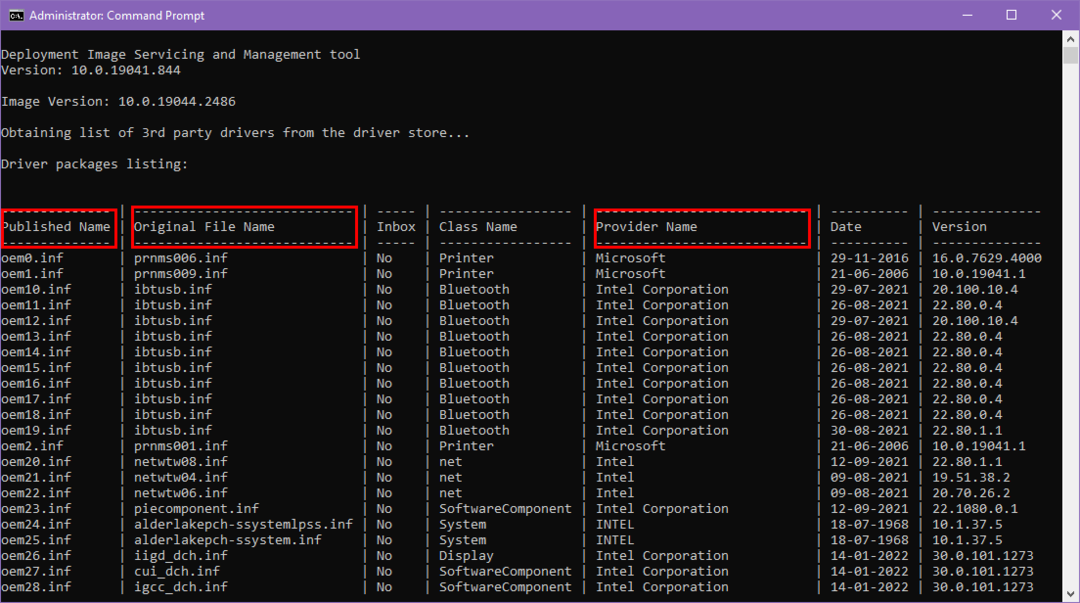
- Una vez que haya localizado el controlador incompatible Nombre publicado desde el Símbolo del sistema table, escribe este comando y presiona Ingresar para eliminar el controlador incompatible de su PC con Windows 11 o 10.
pnputil /delete-driver (nombre publicado del controlador) /uninstall /force
No olvide reemplazar el (nombre publicado del conductor) marcador de posición de texto con el real Nombre publicado del conductor Por ejemplo, vea este comando:
pnputil /eliminar-controlador oem40.inf /desinstalar /forzar
El solucionador de problemas de integridad de la memoria muestra el Nombre de archivo original para el controlador incompatible. Debe hacer coincidir ese nombre con su Nombre publicado.
Método 4: desinstalar programas o controladores relacionados
Si puede encontrar el programa subyacente a partir del nombre del controlador, puede seguir estos pasos para eliminar el programa de su PC y resolver el problema de integridad de la memoria de Windows 11:
- Botón derecho del ratón sobre el Comenzar botón de menú.
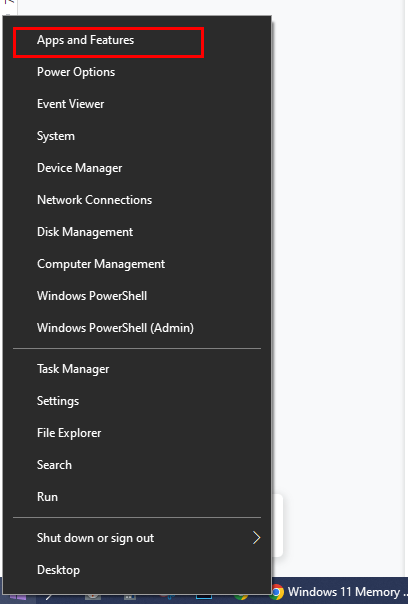
- Hacer clic Aplicaciones y funciones del menú contextual que aparece.
- Desplácese por la lista para localizar la aplicación.
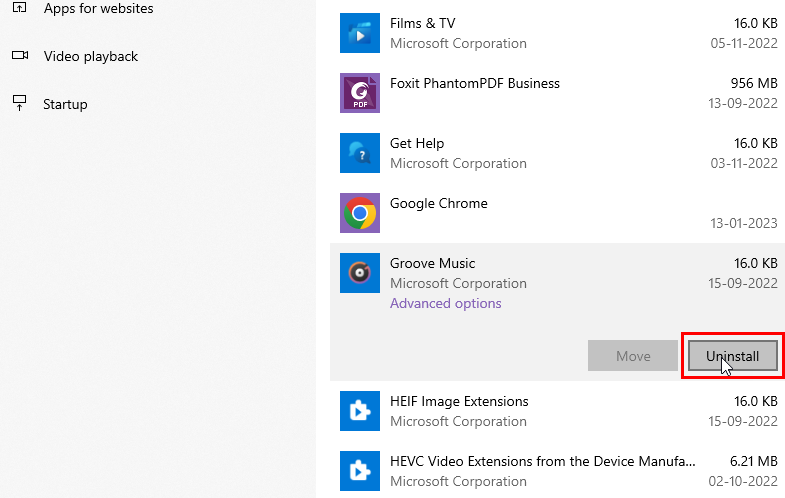
- Si la encuentra, seleccione la aplicación y luego haga clic en Desinstalar.
Si la opción Aplicaciones y características no funciona, pruebe estos pasos:
- Haga clic en el Buscar icono en Barra de tareas de Windows y tipo Administrador de dispositivos.
- Seleccionar Administrador de dispositivos bajo la Mejor partido sección sobre Búsqueda de ventanas.
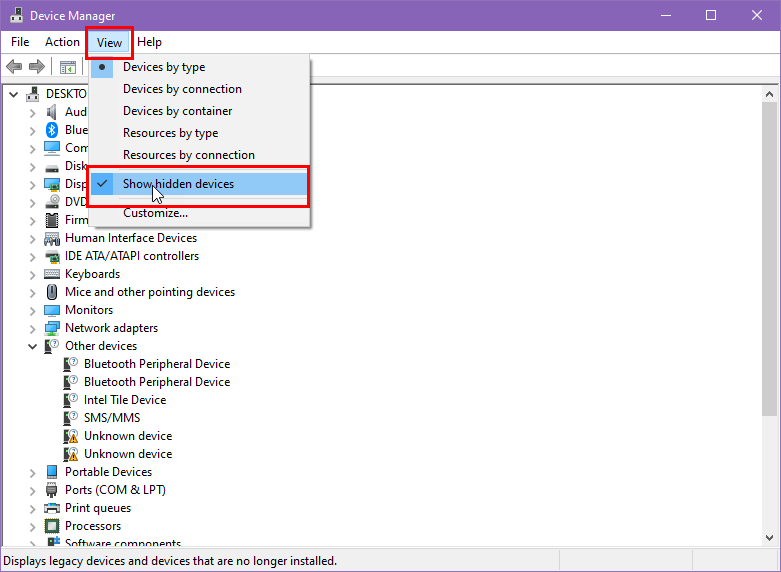
- Sobre el Administrador de dispositivos ventana, haga clic Vista y marca de verificación Mostrar dispositivos ocultos.
- Ahora, expanda todas las secciones del dispositivo una por una y haga clic derecho para encontrar Desinstalar dispositivo opción.
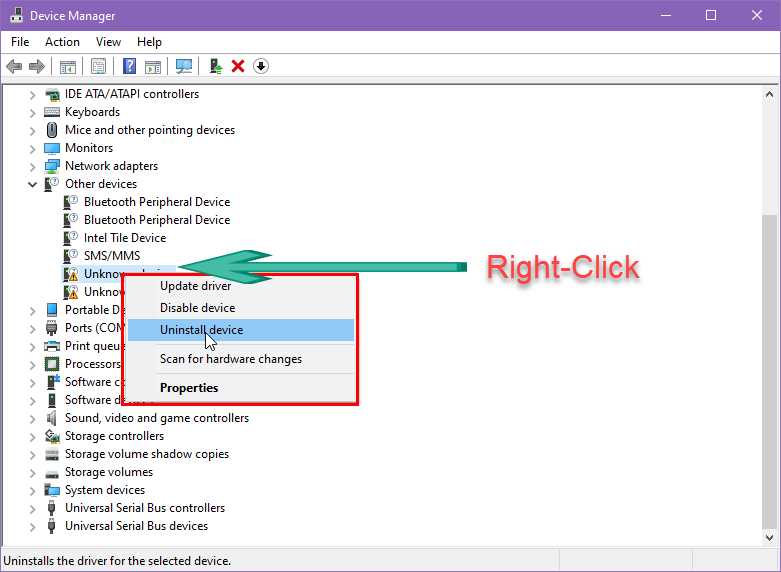
- Hacer clic Desinstalar dispositivo para eliminar el dispositivo y su controlador corrupto subyacente.
Método 5: aplicar actualizaciones pendientes de Windows 11 o 10
Las funciones de aislamiento del núcleo e integridad de la memoria son las funcionalidades de seguridad dinámica de Windows 11 y 10. Estos sistemas dependen de las actualizaciones periódicas de Windows.
Si no ha actualizado su PC con Windows durante algún tiempo, pruebe estos pasos para aplicar las actualizaciones pendientes ahora:
- Abierto Búsqueda de ventanas y escriba Actualizar.
- Hacer clic Buscar actualizaciones bajo la Mejor partido sección.
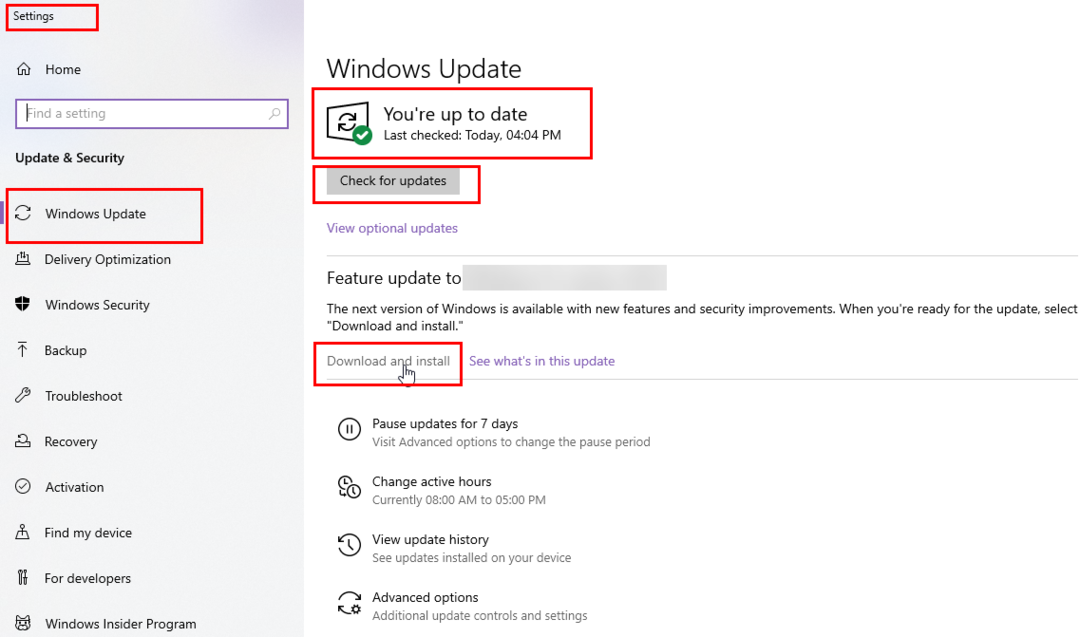
- Seleccionar Buscar actualizaciones.
- Espere a que se descargue e instale la actualización.
- Windows completará automáticamente estos pasos.
Método 6: realizar un inicio limpio
- Abierto Buscar y tipo MSCONFIG.
- Seleccionar Configuración del sistema.
- Ve a la Servicios pestaña y marca de verificación para la casilla de verificación de Esconder todos los servicios de Microsoft opción.
- Ahora, selecciona Desactivar todo.
- Hacer clic Aplicar, y la herramienta le pedirá que Reiniciar o Reanudar la computadora
Después del reinicio, intente activar el Integridad de la memoria característica de la Seguridad de Windows aplicación
Método 7: activar la virtualización de hardware en BIOS o UEFI
La integridad de la memoria no funcionaría en una PC con Windows si no activara la virtualización de hardware desde el menú UEFI o BIOS. Esta característica está habilitada de fábrica en todas las PC de escritorio y portátiles más recientes basadas en Windows 11.
Sin embargo, si usa una PC ensamblada, es probable que la función no se haya activado. Además, la función puede estar inactiva en computadoras portátiles de dos o tres años basadas en Windows 10 u 11.
Siga estos pasos para activar la función desde BIOS o UEFI:
- En Windows 11 o 10, abra actualizacion de Windows desde el Buscar campo.
- Elegir el Recuperación opción en el panel del lado izquierdo.
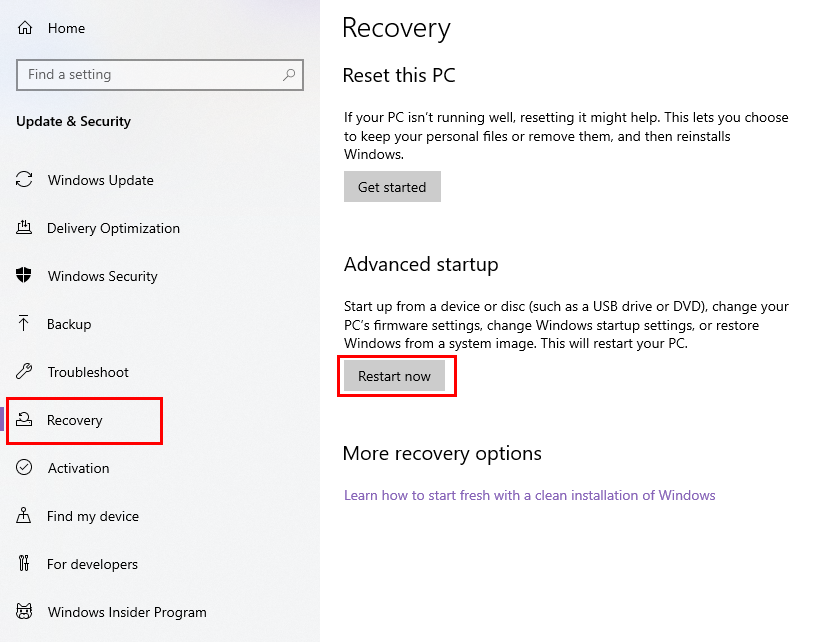
- Hacer clic Reiniciar ahora bajo Inicio avanzado en el lado derecho.
- Una vez que la PC se reinicia, haga clic en Solucionar problemas.
- ahora elige Opciones avanzadas.
- Hacer clic Configuración de firmware UEFI; también elige el Reanudar opción de la siguiente pantalla.
- Ahora, deberías ver el BIOS menú.
- Hacer clic Modo avanzado; seleccionar Avanzado de nuevo en la siguiente pantalla.
- Hacer clic Configuración de la CPU.
- Desplácese hacia abajo para Tecnología de virtualización de Intel.
- si dice Desactivado, haga clic en el botón para seleccionar Activado.
- Guarde los cambios y salga de la BIOS o UEFI menú.
El flujo anterior es para las últimas placas base basadas en chipset de Intel. Si el BIOS o UEFI se ven diferentes en su PC, active cualquiera de las siguientes opciones desde la pantalla Configuración de la CPU:
- Extensiones de virtualización
- Intel VT-x
- Vanderpool
Una vez que el dispositivo se reinicie y abra el escritorio, vaya a Seguridad de Windows para activar la integridad de la memoria para corregir el problema de integridad de la memoria de Windows 11.
Conclusión
Ahora ya sabe cómo solucionar el problema “La integridad de la memoria está desactivada. Su dispositivo puede ser una falla vulnerable en las PC con Windows 11 o 10.
Comente a continuación si conoce otro método que no cubrí aquí.
También te puede interesar "cómo mejorar la seguridad en Windows 11.”